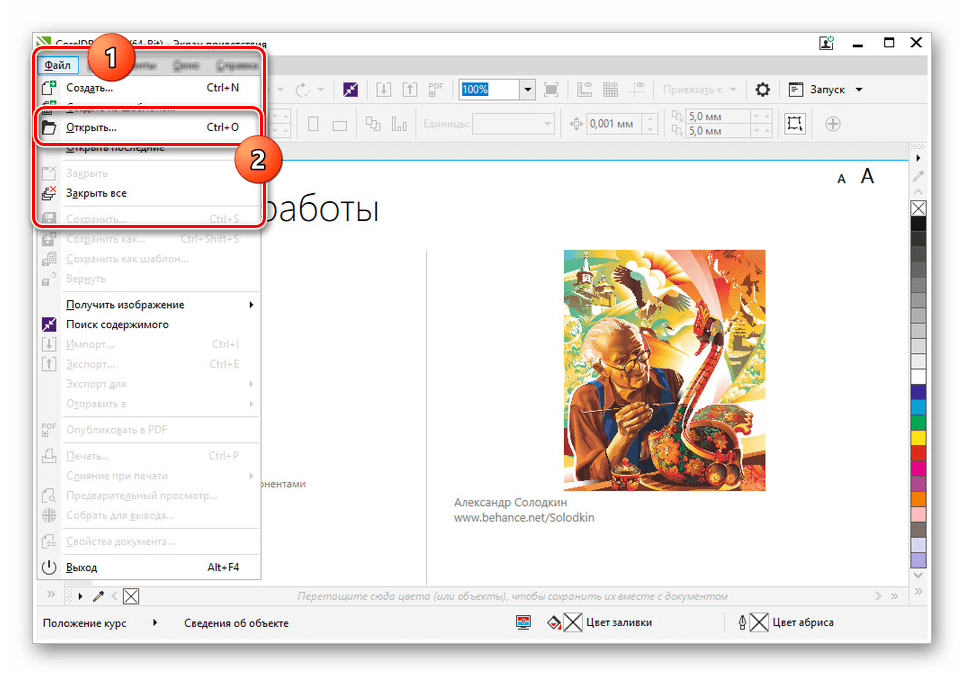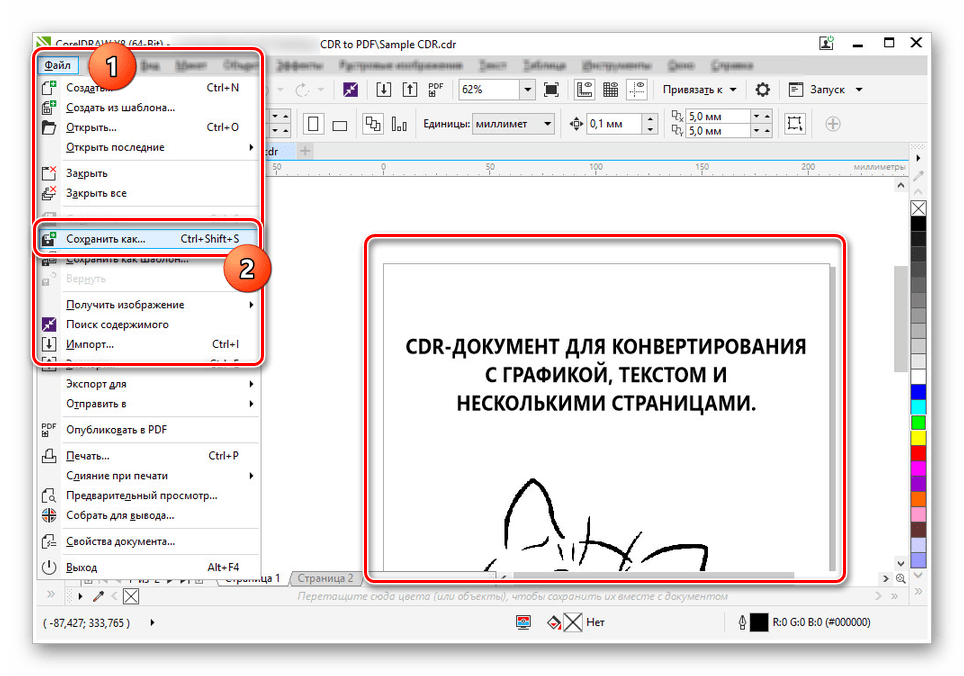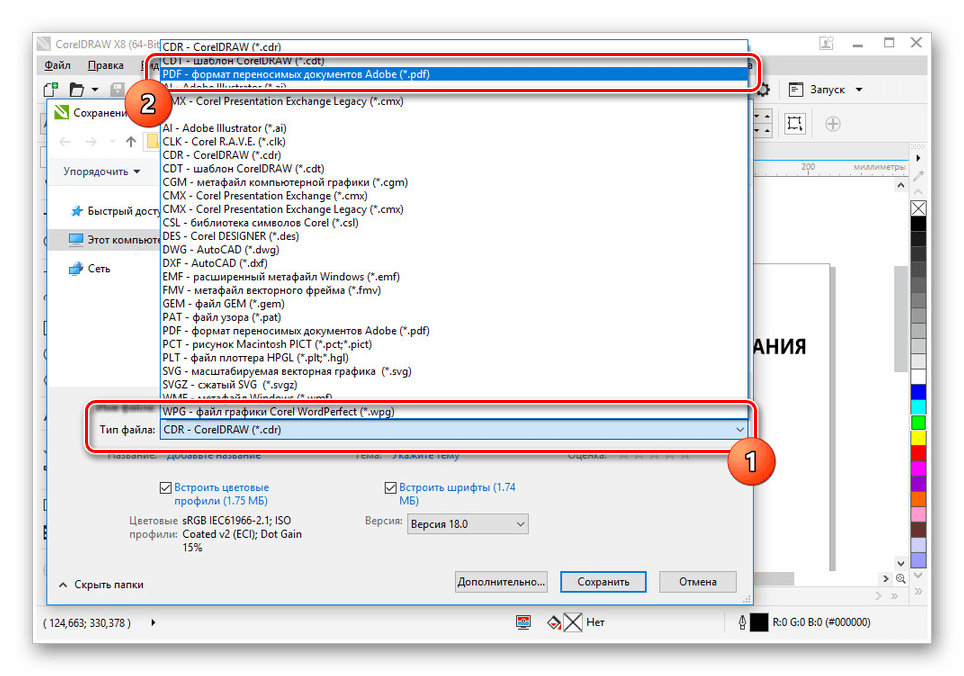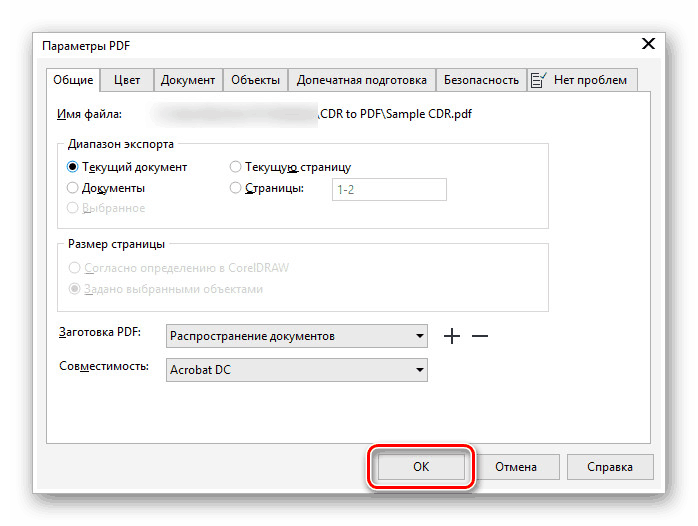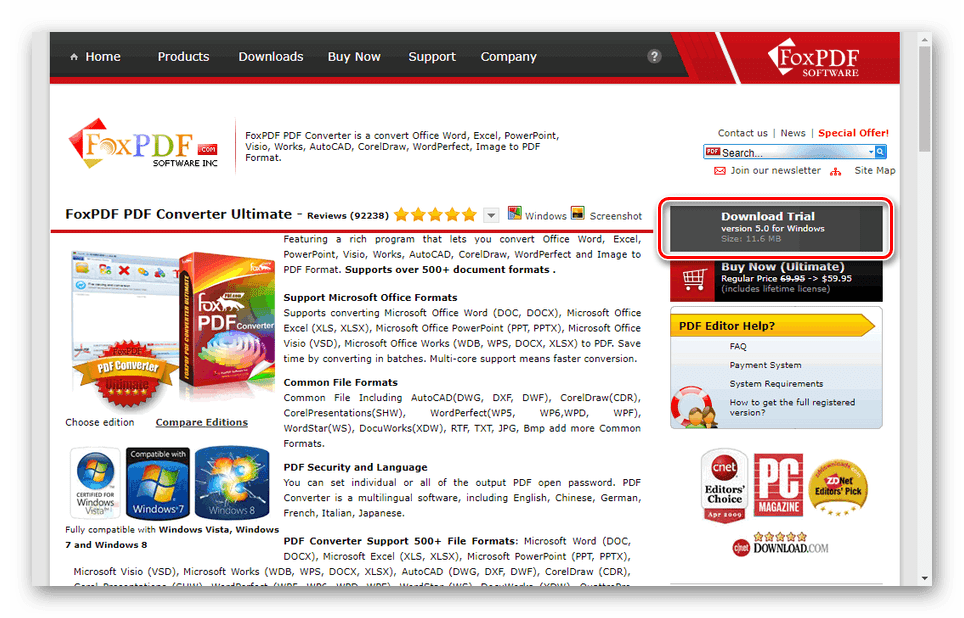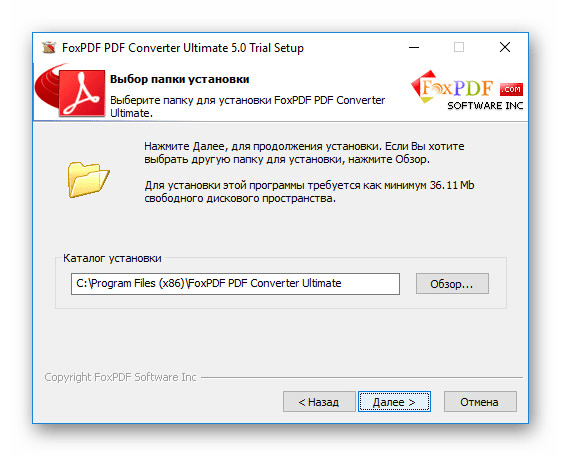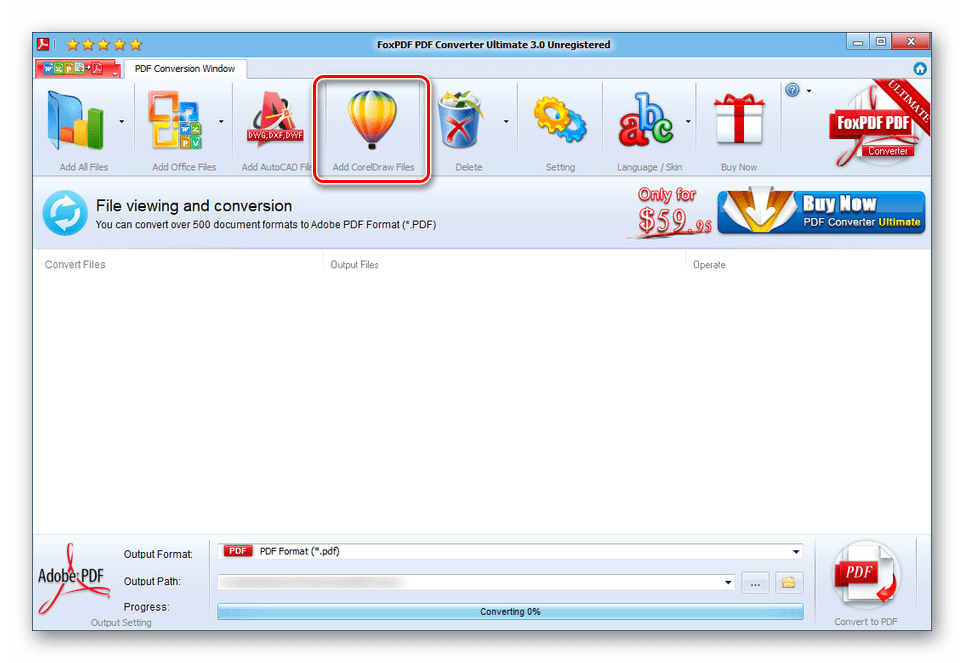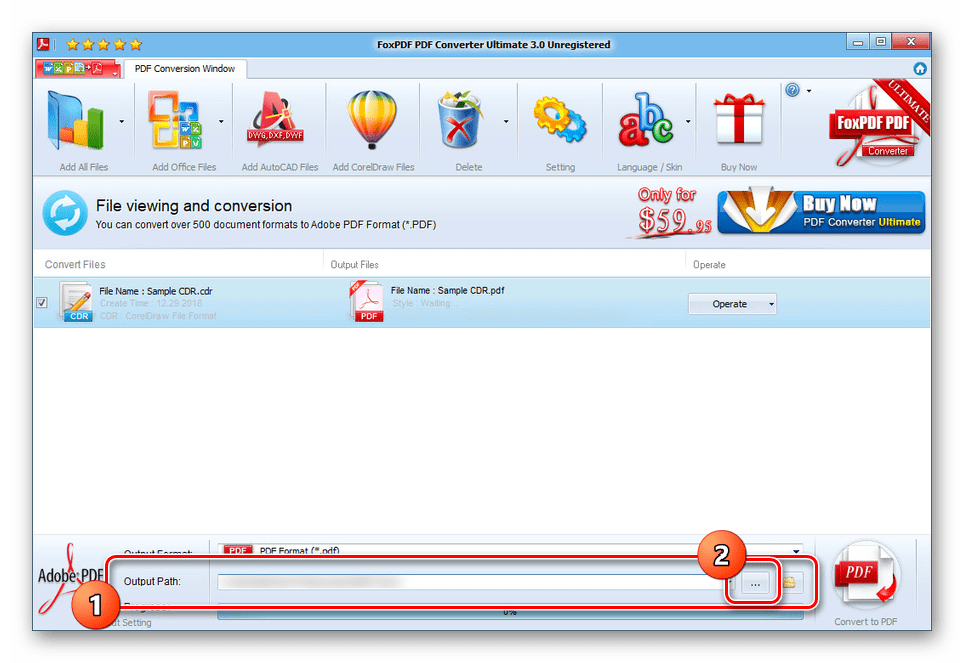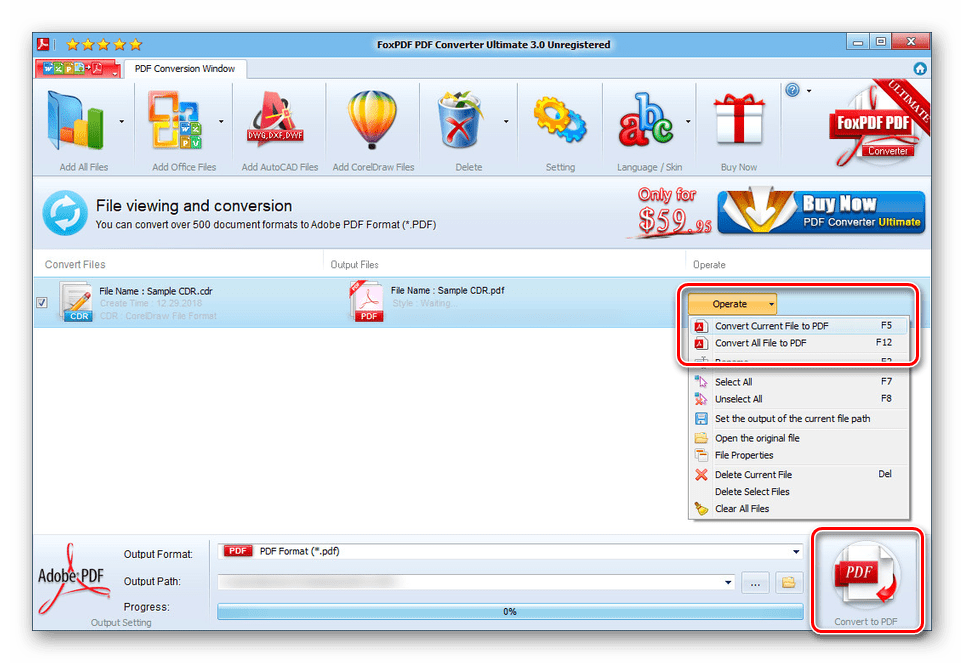تحويل ملفات CDR إلى PDF
يتم دعم ملفات CDR التي تم تطويرها واستخدامها في منتجات Corel من خلال عدد صغير من البرامج ، ولذلك غالبًا ما تتطلب التحويل إلى تنسيق آخر. أحد أكثر الإضافات ملاءمة هو PDF ، والذي يسمح لك بحفظ معظم ميزات المستند الأصلي دون أي تشويه. في سياق تعليمات اليوم ، سننظر في الطريقتين الأكثر ملاءمة لتحويل الملف.
تحويل CDR إلى PDF
قبل متابعة التحويل ، يجب أن تفهم أنه على الرغم من أن التحويل يسمح لك بحفظ معظم المحتوى في شكله الأصلي ، إلا أن بعض البيانات ستظل تتغير بشكل ما. وينبغي النظر في هذه الجوانب مسبقا ، حيث أن الكثير منها لا يظهر نفسه إلا بالاستخدام المباشر للوثيقة النهائية.
الطريقة 1: CorelDraw
على عكس منتجات Adobe ، مع بعض الاستثناءات القليلة ، يدعم برنامج CorelDraw فتح الملفات وحفظها ليس فقط في تنسيق CDR الخاص ، ولكن أيضًا في العديد من الإضافات الأخرى ، بما في ذلك PDF. ونتيجة لذلك ، أصبحت هذه الأداة أفضل خيار لتنفيذ المهمة.
ملاحظة: أي إصدار حالي من البرنامج مناسب للتحويل.
- بعد تثبيت البرنامج وتشغيله ، قم بتوسيع قائمة "ملف" المنبثقة في اللوحة العلوية وحدد "فتح" . يمكنك أيضًا استخدام اختصار لوحة المفاتيح "CTRL + O" .
![انتقل إلى اكتشاف CDR في CorelDraw]()
الآن بين الملفات على جهاز الكمبيوتر الخاص بك ، والعثور على ، حدد وفتح وثيقة CDR المطلوبة.
- إذا كان تنسيق الحفظ الأصلي مدعومًا من قبل البرنامج ، فستظهر المحتويات على الشاشة. لبدء التحويل ، قم بتوسيع قائمة الملفات مرة أخرى وحدد حفظ باسم .
![انتقل إلى حفظ باسم في إطار CorelDraw.]()
في النافذة التي تظهر ، استخدم قائمة "نوع الملف" لتحديد سطر "PDF" .
![اختيار تنسيق PDF في CorelDraw]()
إذا كنت ترغب في ذلك ، قم بتغيير اسم الملف وانقر فوق "حفظ" .
- في المرحلة النهائية ، يمكنك تخصيص المستند النهائي من خلال النافذة المفتوحة. لن نفكر في الوظائف الفردية ، حيث إنه عادة ما يكفي للنقر على "موافق" دون إجراء أي تغييرات.
![إكمال CDR إلى PDF إلى CorelDraw]()
يمكن فتح وثيقة PDF الناتجة في أي برنامج مناسب ، بما في ذلك أدوبي أكروبات ريدر .
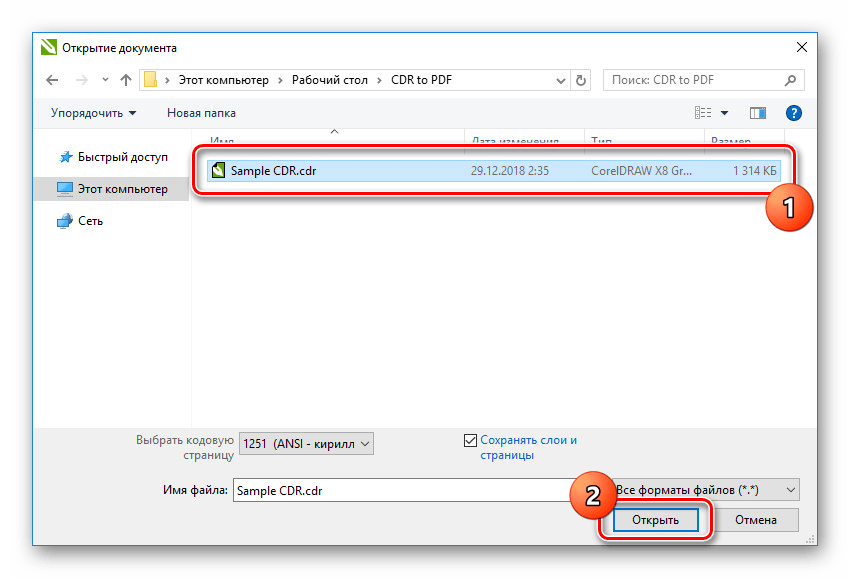
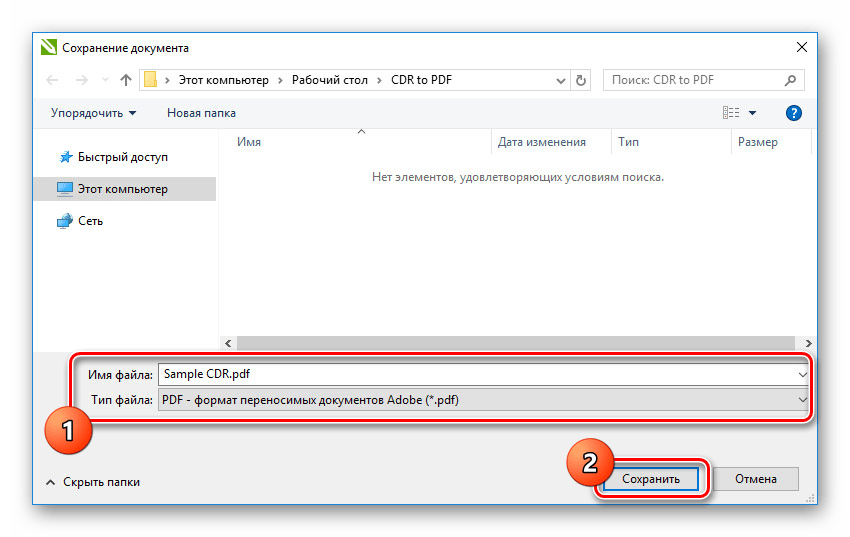
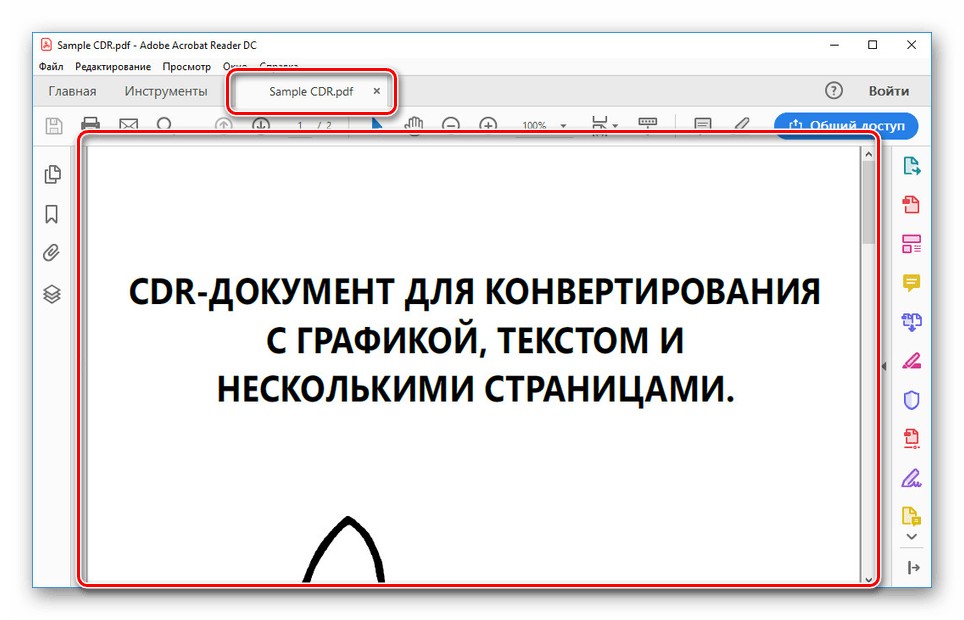
يتم تخفيض العيب الوحيد للبرنامج إلى متطلبات شراء ترخيص مدفوع ، ولكن مع فترة تجريبية متوفرة مع حدود زمنية. في كلتا الحالتين ، سيكون لديك الوصول إلى جميع الوظائف اللازمة للحصول على ملف PDF من تنسيق CDR.
الطريقة 2: محول FoxPDF
يمكن تضمين محول FoxPDF في عدد البرامج القادرة على معالجة وتحويل محتويات مستندات CDR إلى PDF. يتم دفع هذا البرنامج ، مع فترة تجريبية لمدة 30 يومًا وبعض الإزعاجات أثناء الاستخدام. في هذه الحالة ، نظرًا لعدم وجود أي برامج بديلة ، باستثناء CorelDraw ، فإن عيوب البرامج غير حرجة.
انتقل إلى صفحة التحميل FoxPDF Converter
- استخدم الرابط الذي قدمته لنا لفتح الموقع الرسمي للبرنامج المعني. بعد ذلك ، على الجانب الأيسر من الصفحة ، ابحث عن الزر " تنزيل الإصدار التجريبي" وانقر عليه .
![انتقل إلى تنزيل FoxPDF Converter]()
قم بتثبيت البرنامج ، ليس على عكس التثبيت المعتاد للبرامج الجديدة في Windows.
![عملية التثبيت من FoxPDF Converter على جهاز الكمبيوتر]()
عند إطلاق إصدار تجريبي ، يجب عليك استخدام زر "المتابعة إلى المحاولة" في نافذة "تسجيل FoxPDF" .
- على شريط الأدوات الرئيسي ، انقر فوق الرمز الذي يحتوي على التسمية التوضيحية "إضافة ملفات CorelDraw" .
![قم بالتبديل إلى تحديد ملفات CorelDraw في محول FoxPDF]()
من خلال النافذة التي تظهر ، ابحث عن ملف CDR وافتحه. في نفس الوقت ، لا يهم إصدار البرنامج الذي تم إنشاؤه فيه.
- إذا لزم الأمر ، في السطر "مسار الإخراج" مقدمًا ، قم بتغيير المجلد الذي ستتم إضافة المستند النهائي إليه.
![الانتقال لتغيير المجلدات في محول FoxPDF]()
للقيام بذلك ، انقر فوق الزر "..." وحدد أي دليل مناسب على جهاز الكمبيوتر.
- يمكنك بدء عملية التحويل من خلال قائمة السياق "تشغيل" في الملف أو بالنقر فوق الزر "تحويل إلى PDF" في اللوحة السفلية.
![بدء تحويل ملف CDR إلى محول FoxPDF]()
سيستغرق هذا الإجراء بعض الوقت ، اعتمادًا على مدى تعقيد الملف الذي تتم معالجته. عند الانتهاء بنجاح ، ستتلقى تنبيهًا.
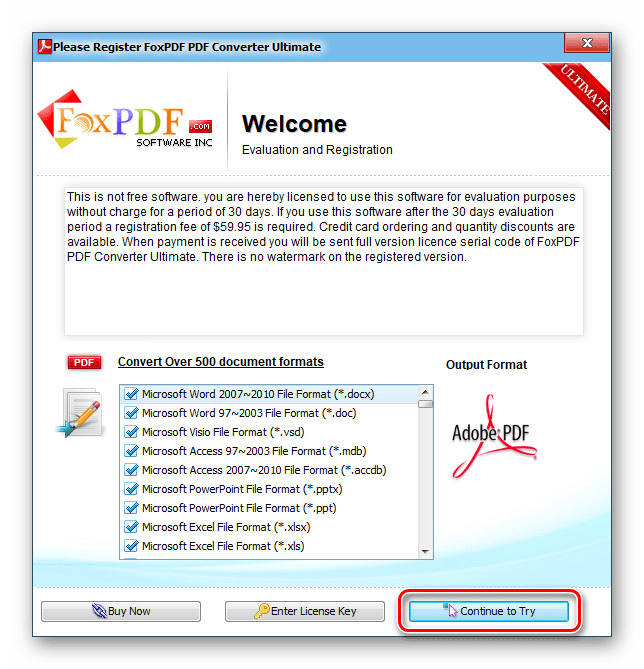
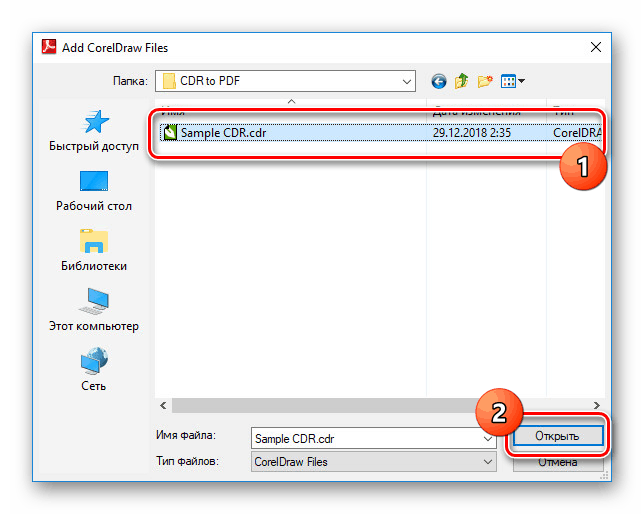
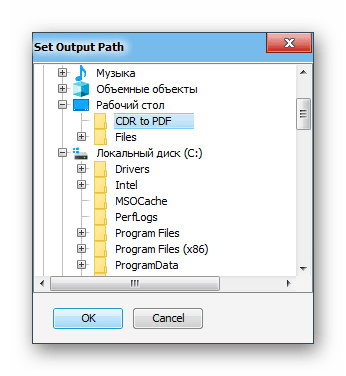
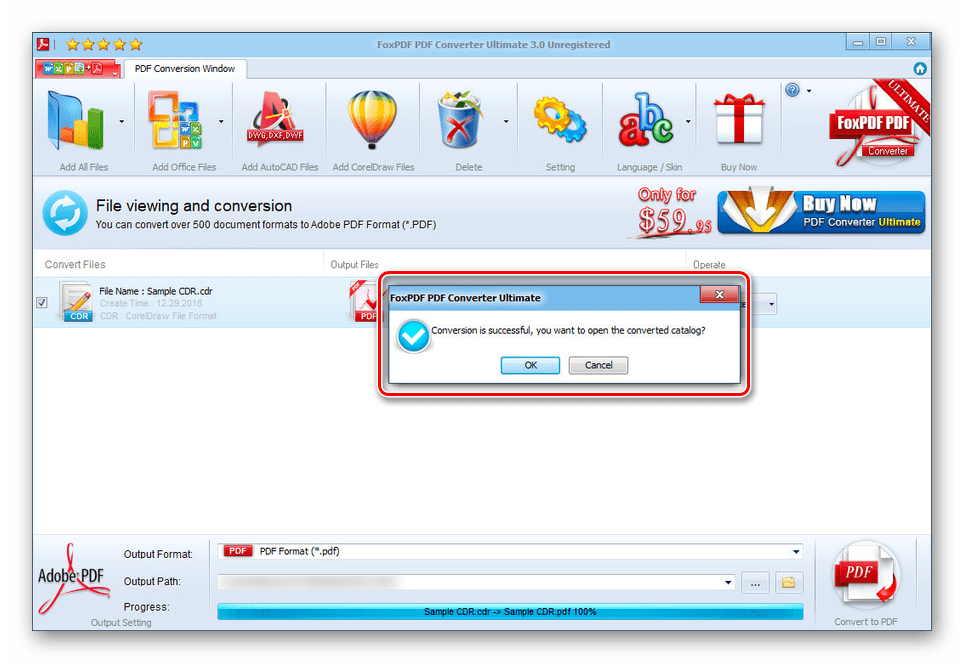
بعد فتح الملف المستلم ، ستلاحظ وجود خلل كبير في البرنامج ، والذي يتكون من تطبيق علامة مائية. يمكن للمرء التخلص من هذه المشكلة بطرق مختلفة ، وأبسطها هو التحويل بعد شراء ترخيص.
استنتاج
على الرغم من عيوب البرنامجين ، فإنها ستسمح للتحويل أن يكون على نفس المستوى العالي ، مما يقلل من تشويه المحتوى. علاوة على ذلك ، إذا كان لديك أسئلة حول العمل بأي وسيلة أو لديك شيء لتكملة المقالة ، يرجى الاتصال بنا أدناه في التعليقات.